Змінити частоту роботи WI-Fi
Нові роутери підтримують частоту Wi-Fi, 5 ГГц, але адаптер ПК може не працювати з цією частотою, тому її слід змінити на 2,4 ГГц.
Крок 1. Набрати в інтернет-браузері IP-адресу пристрою і натиснути «Enter».
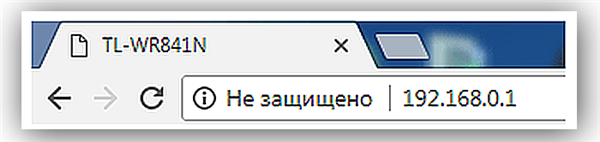
Набираємо в пошуку браузера IP-адресу маршрутизатора
Крок 2. Ввести необхідні дані і натиснути кнопку «Вхід».
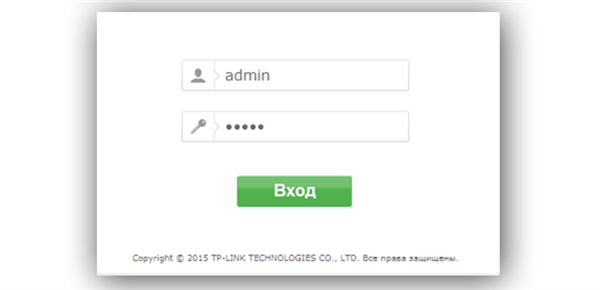
Вводимо ім’я користувача та пароль та клацаємо по кнопці «Вхід»
Крок 3. Перейти ліворуч в розділ «Двохдіапазонний вибір» (Dual Band Selection), вибрати праворуч «Працювати тільки на 2.4 ГГц» (Only work in 2.4 Ghz…). Натиснути «Зберегти» (Save).
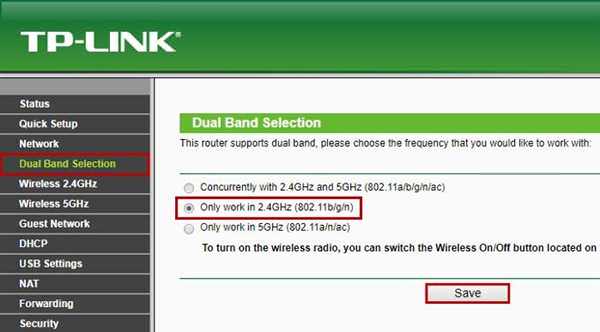
Переходимо в розділ «Двохдіапазонний вибір», вибираємо «Працювати тільки на 2.4 ГГц»
Змінити бездротовий режим
Виправити проблему також може зміна бездротового режиму з 802.11 b/g на 802.11 g.
Крок 1. Натиснути Win+R, набрати «ncpa.cpl» і натиснути «OK».
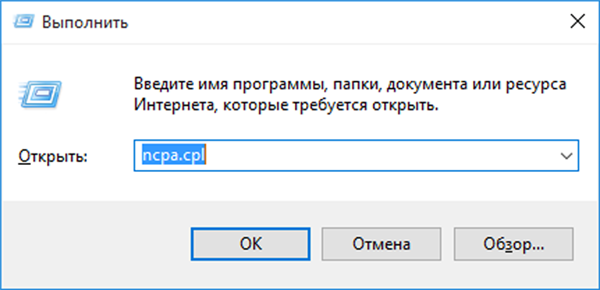
Натискаємо Win+R, набираємо «ncpa.cpl»
Крок 2. Клацнути правою кнопкою миші на Wi-Fi з’єднання і клацнути лівою «Властивості».
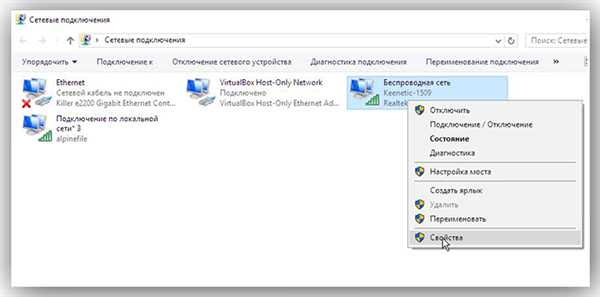
Клацаємо правою кнопкою миші на Wi-Fi з’єднання і клацаємо лівою «Властивості»
Крок 3. Клацнути Кнопку «Налаштувати».
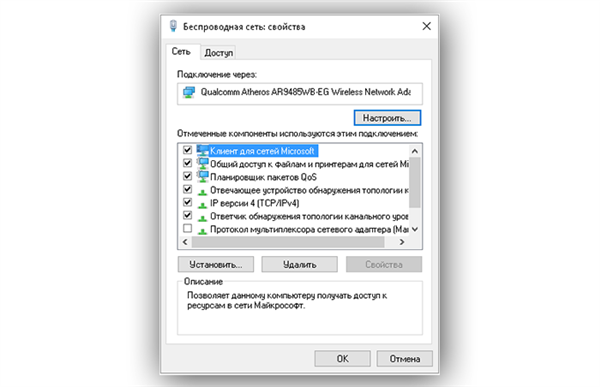
Клацаємо «Налаштувати»
Крок 4. Клацнути на вкладці «Додатково» і відзначити зліва клацанням «Режим бездротового зв’язку».
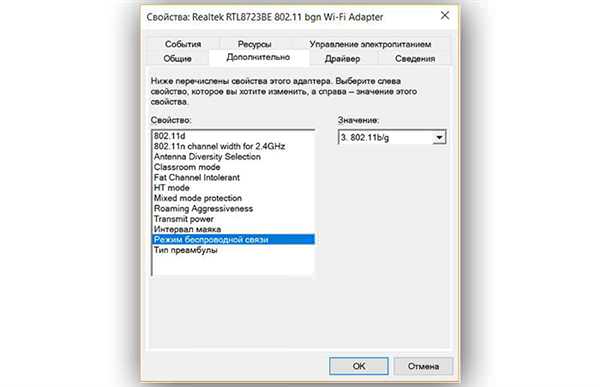
Клацаємо на вкладці «Додатково» і відзначаємо зліва клацанням «Режим бездротового зв’язку»
Крок 5. Справа в розкривному меню замість 802.11 b/g вибрати 802.11 g. Натиснути «OK».
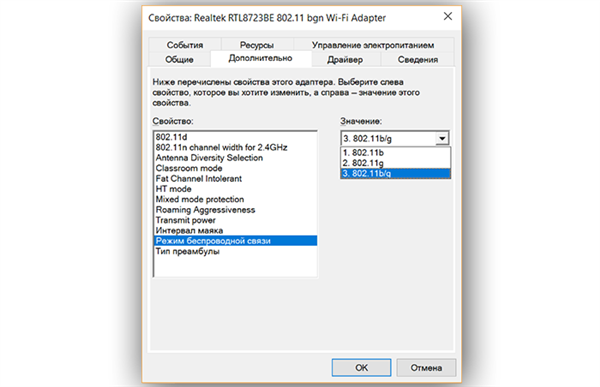
Вибираємо 802.11 g і натискаємо «OK»






